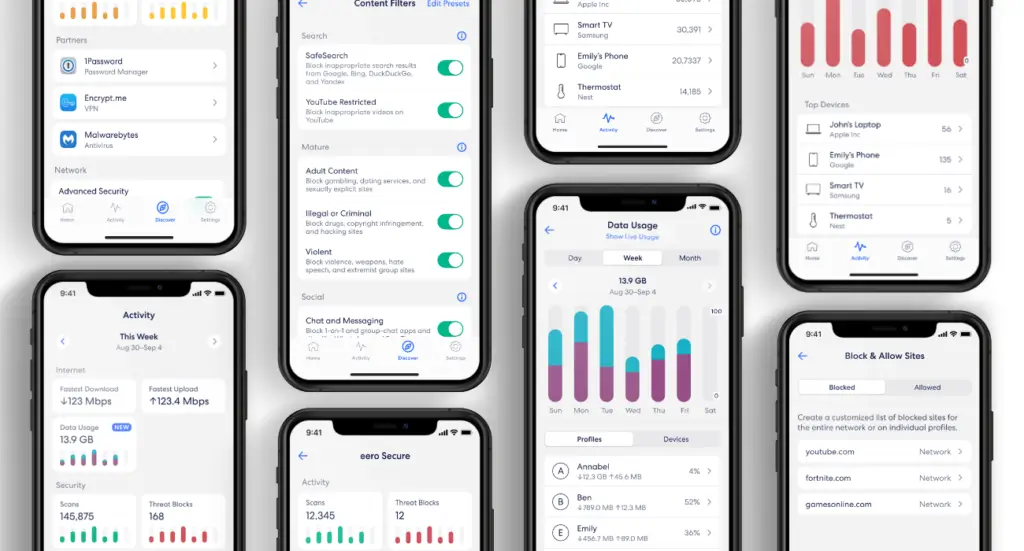Har du eero frå Kvinnherad Breiband? Då har du kanskje lagt merke til at du får med tenesta eero Secure heilt gratis. Denne gjev deg både betre tryggleik og smarte verktøy for å styre bruken av nettet i husstanden – spesielt nyttig for barnefamiliar.
Kva kan du gjere med eero Secure?
- Tidsstyre wifi – til dømes pause nettet om natta eller på bestemte tidspunkt.
- Filtrere innhald – vel alderstilpassa filter som hindrar barna frå å få opp uønskt innhald.
- Blokkere appar og nettstader – stoppar spesifikke appar eller adresser du ikkje vil at skal vere tilgjengelege.
- Sterkare tryggleik – ekstra vern mot annonsar og truslar på nettet.
Alt dette gjer du enkelt frå eero-appen på mobilen.
Slik kjem du i gang
For å bruke foreldrekontroll og filter, må du først lage ein profil i eero-appen. Appen lastar du enkelt nett på App Store (Apple) eller Google Play (Android).
Du kan lage éin profil for alle barna, eller éin per barn.
- Kvar eining (t.d. nettbrett eller mobil) kan berre vere i éin profil.
Opprette profil:
- Opne eero-appen.
- Gå til Profiles → Add Profile.
- Gje profilen eit namn (t.d. «Ola» eller «Barna»).
- Vel dei einingane som høyrer til profilen.
- Trykk Done.
No kan du setje opp reglar og kontrollar for denne profilen.
Tidsstyring av wifi
Du kan lage eigne «pause-skjema» – eero kallar det Scheduled Pause. Perfekt om du vil stenge nettet om natta, eller lage eigne reglar for helg og kvardag.
- Frå profilsida → trykk Add a scheduled pause.
- Du får opp eit forslag som heiter «Bedtime» (20:00–06:00). Endre namn og klokkeslett slik du ønskjer.
- Vel kva dagar dette skal gjelde.
- Trykk Save.
Du kan lage fleire ulike pausar – til dømes eitt for skuleveka og eitt for helga.
Innhaldsfilter
Du kan velje kor strengt filter profilen skal ha:
- Vaksen: inga filtrering
- 13–18 år: blokkerer vald, ulovleg og vakseninnhald
- 6–12 år: blokkerer òg sosiale medium, meldingsappar m.m.
- 0–5 år: mest restriktivt, berre barnevenlege sider
Etterpå kan du tilpasse filteret, til dømes:
- Legge inn eigne nettsider du vil blokkere eller tillate
- Slå av/på trygg søk (SafeSearch) for Google og YouTube
- Styre tilgangen til sosiale medium og streamingtenester
Endringane vert lagra automatisk.
Blokkere appar og nettstader
Vil du sperre spesifikke appar eller nettstader, kan du gjere det slik:
- Frå profilsida → Content controls → Block apps → vel appar du vil sperre.
- Frå profilsida → Block & Allow Sites → legg til nettstader du vil blokkere.
Tips:
- Skriv berre domenet (t.d. example.com).
- Blokkerer du eit domene, vert alt på domenet sperra – også undersider.
Blokkere nettstader for alle
Vil du at heile husstanden skal vere sperra frå bestemte nettstader?
- Opne eero-appen → Security & Privacy.
- Vel Network Controls.
- Trykk på Block & Allow Sites og legg til nettstader.
Kort oppsummert
Med eero Secure får du:
✔ Tryggare nettverk med innebygd vern
✔ Moglegheit til å lage eigne reglar for barna
✔ Enkel kontroll frå mobilen
Alt er bygd inn i eero-appen – slik at du har full oversikt, utan å vere teknologiekspert.